BigBoss(ビッグボス)のMT4は、パソコン・スマホ・タブレット・ウェブブラウザで問題なく使えます。
MT4の対応OS
- パソコン(WindowsとMac)
- アプリ(AndroidとiOS)
- ウェブ(各種ブラウザ)
- *リアル口座とデモ口座に対応
ダウンロードの手順解説は、公式サイトの取引プラットフォームメニューで公開されています(説明は端末によります)。
(公式)BigBoss
もしダウンロードやログインできない時は、カスタマーサポートにライブチャットですぐ聞けます。
BigBossのパソコン(WindowsとMac)
公式サイトの「取引プラットフォーム」メニューから、「MT4のダウンロード」へ進みます。
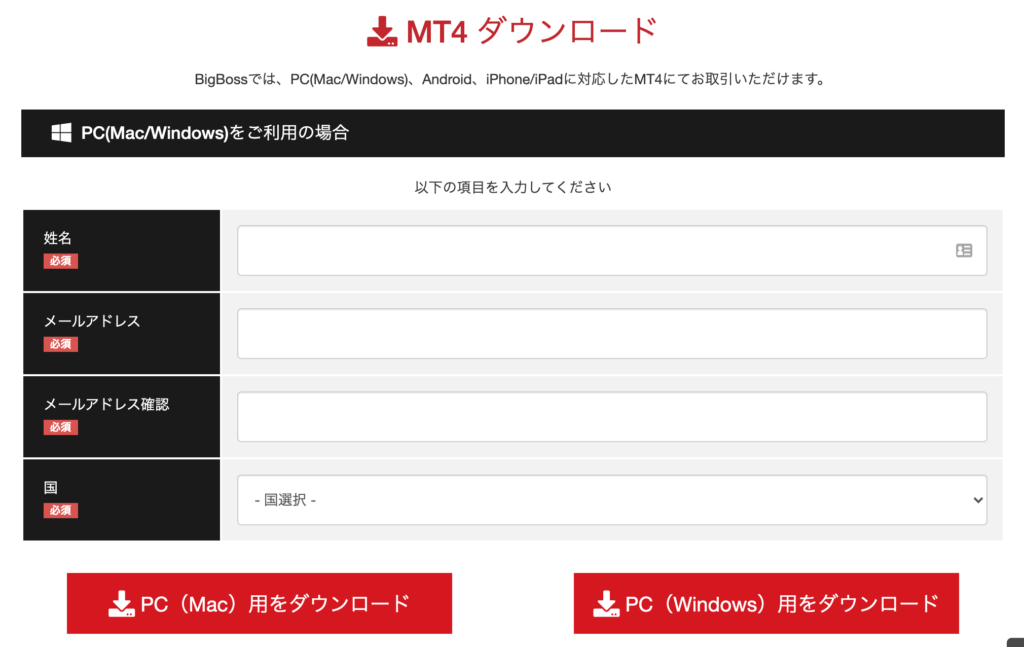
フォームに名前(ローマ字)とメールアドレスを入力して、国で日本を選びます。
入力フォームは一定時間が経つとタイムアウトします。
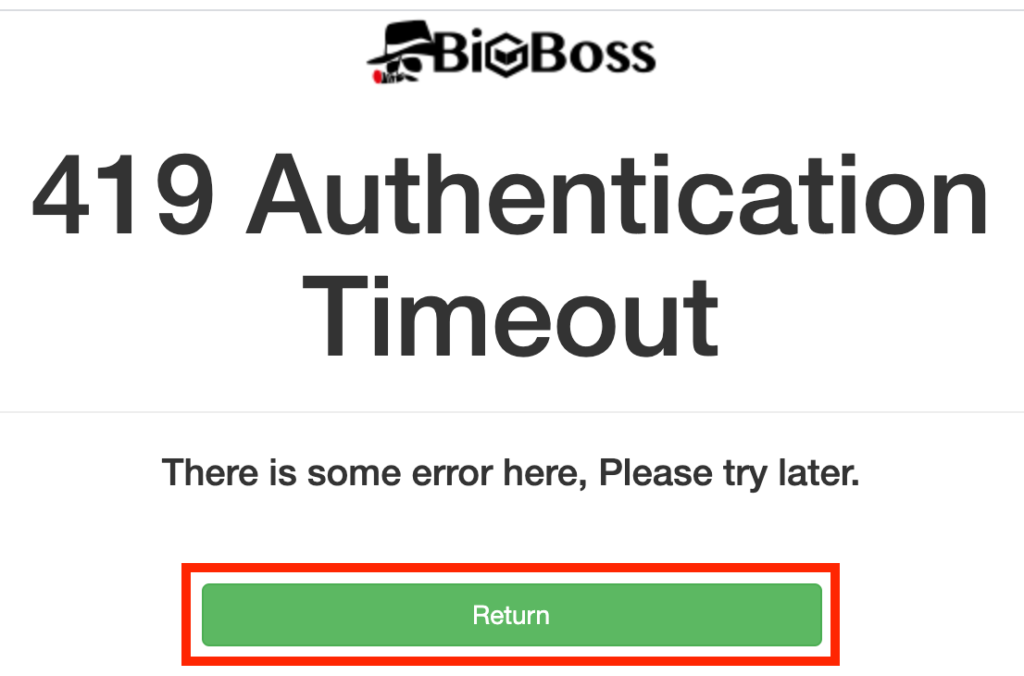
もしエラー画面が出たら、Returnから再入力してください。
次にインストーラーをダウンロードします。
インストーラーの種類
- Windows:bigboss4setup.exe(zipファイルを開く)
最新OSに基本対応 - Mac:BigbossFinancial.dmg
OS対応は開発元のメタクオーツ社に連動
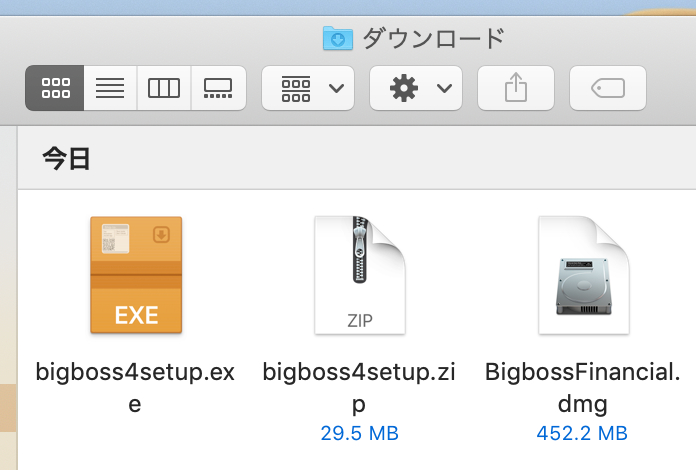
(インストーラーのファイル)
インストール画面の案内通りに、手続きをすれば問題なくダウンロードできます。
MacOSの手順は、公式サイトに公開されています(Mac版MT4ページ)。Windowsは解説がないので、他の海外FX業者の動画も参考になります。
(参考)MT4解説の業者対応
BigBossのアプリ(AndroidとiOS)
MT4アプリはアンドロイドとiOS対応なので、スマホやタブレットでも使えます(iPhoneやiPadなど)。
GooglePlayまたはApple Storeからダウンロードします。今回はiOSの手順をシェアします。
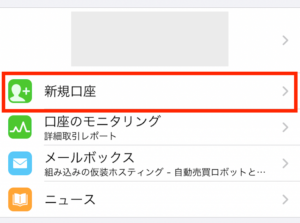
新規口座をタップします。
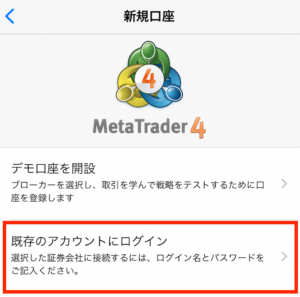
既存のアカウントにログインへ進みます。
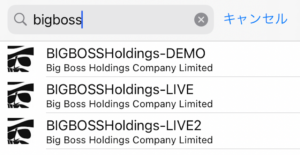
サーバーを指定します(bigbossで検索)。デモ口座は「DEMO」、ライブ口座は「LIVE」です。
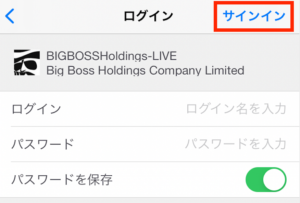
口座番号とパスワードを記入して、サインインで完了です。
BigBossのブラウザ(ウェブトレーダー)
ウェブトレーダーは、ブラウザで直接利用します(ダウンロード不要)。Web MT4ページから、直接アクセスできます。
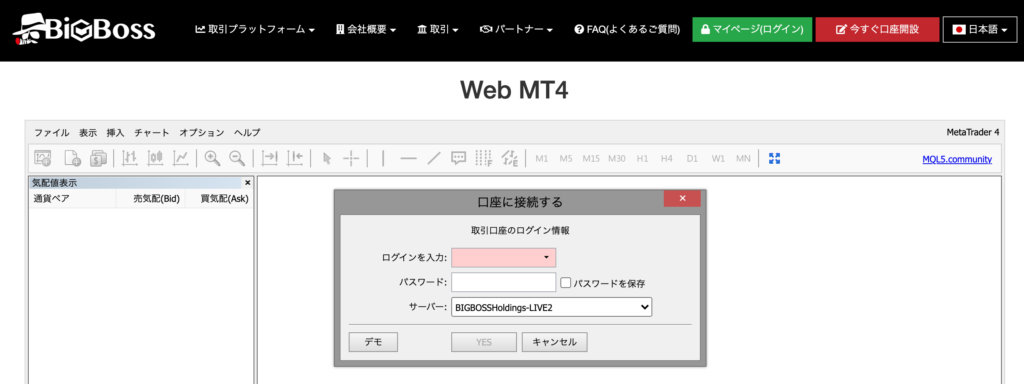
口座番号とパスワードを入力して、サーバーを選べばログインできます(YESをタップ)。
まとめ
MT4は世界基準の取引プラットフォームです。
海外FXでもダウンロードやログイン方法は基本同じなので、他業者のチュートリアル動画も役立ちます。
(参考)MT4対応の海外FX業者特集
またビッグボスでは、MT5と公式アプリも使えます。

